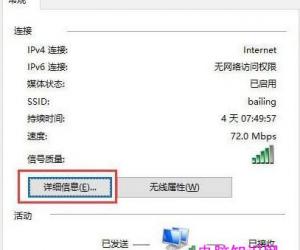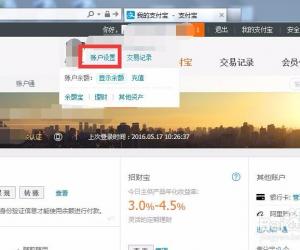电脑重启导致快速启动栏不见了 电脑重启导致快速启动栏不见
发布时间:2016-06-30 15:57:07作者:知识屋
电脑重启导致快速启动栏不见了 电脑重启导致快速启动栏不见。我们在日常上网的时候,经常会遇到很多的电脑问题。当我们的电脑重启以后,发现电脑的快速启动栏不见了,我们应该怎么办呢?一起来看看吧。
不管是XP或是Winserver2003系列的系统最简单的一种方法,直接在任务栏空白处右键,在弹出的菜单中,鼠标移动到“工具栏”处,并在出现的二级菜单中单击“快速启动”此项。
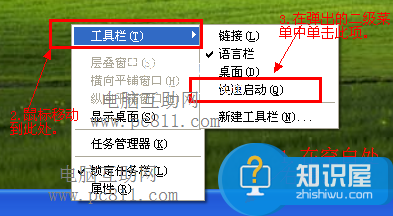
xp找回快速启动栏方法
第1步 :在XP或WIN Server2003系统中的底部任务栏处右键,在弹出的菜单中选择“属性”此项。
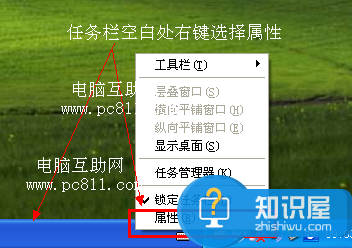
第2步 :在打开的"任务栏和[开始]菜单属性"窗口中,找到并勾选“显示快速启动”此项,最后确定。

第3步 :这时我们就可以看到消失的快速启动栏已经出来了。

win7找回连接方法
在win7系统中是没有快速启动栏的,但是有一个类似的功能,叫“链接”
和xp系统差不多,都是有一最简单的方法,同样在任务栏空白处右键选择工具栏下的“链接”,然后我们在win7任务栏的右下角就可以看到链接了,单击链接即可和xp的快速启动差不多的功能。
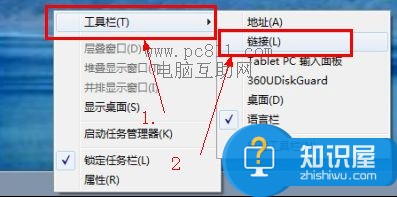
第1步 :在win7任务栏空白处右键选择属性,打开“任务栏和[开始]菜单属性”。

第2步 :在打开的窗口中,单击切换到“工具栏”选项卡,并在工具栏选项卡中勾选中“链接”此基,并确定。原文网址http://www.pc811.com/1/26069.html
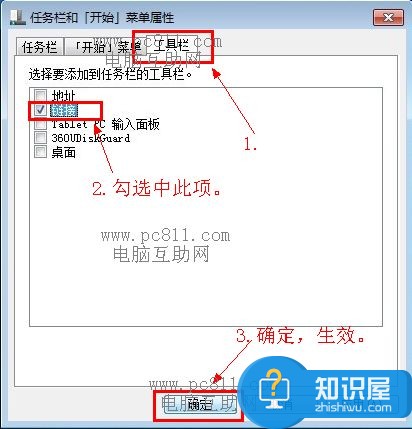
第3步 :再次回到win7桌面我们即可看到右下角的快速启动栏了。
遇到这样的问题的时候,我们就可以使用到上面介绍的方法进行解决了,希望能够对你有所帮助。
知识阅读
软件推荐
更多 >-
1
 一寸照片的尺寸是多少像素?一寸照片规格排版教程
一寸照片的尺寸是多少像素?一寸照片规格排版教程2016-05-30
-
2
新浪秒拍视频怎么下载?秒拍视频下载的方法教程
-
3
监控怎么安装?网络监控摄像头安装图文教程
-
4
电脑待机时间怎么设置 电脑没多久就进入待机状态
-
5
农行网银K宝密码忘了怎么办?农行网银K宝密码忘了的解决方法
-
6
手机淘宝怎么修改评价 手机淘宝修改评价方法
-
7
支付宝钱包、微信和手机QQ红包怎么用?为手机充话费、淘宝购物、买电影票
-
8
不认识的字怎么查,教你怎样查不认识的字
-
9
如何用QQ音乐下载歌到内存卡里面
-
10
2015年度哪款浏览器好用? 2015年上半年浏览器评测排行榜!